Μαζί με την ανάπτυξη της ηλεκτρονικής τεχνολογίας, ένας αυξανόμενος αριθμός ανθρώπων προτιμούν να διαβάζουν eBooks στο Amazon Kindle, το iPhone, το iPad Pro / Air / mini και άλλες συσκευές Android αντί να γυρίζουν τις σελίδες των παραδοσιακών έντυπων βιβλίων. Το ePub είναι μια από τις πιο δημοφιλείς μορφές eBook και πρέπει συχνά να έχετε πρόσβαση σε αρχεία ePub εάν έχετε ήδη συνηθίσει να διαβάζετε eBooks στον ελεύθερο χρόνο.
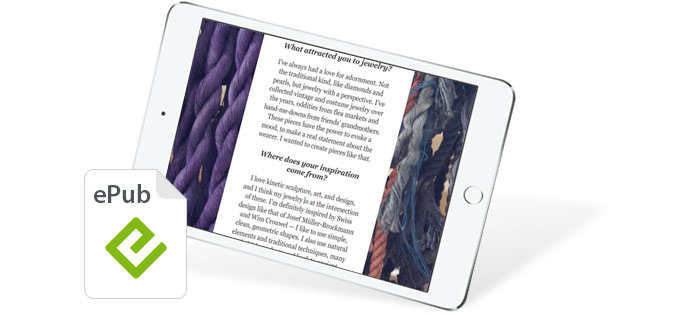
Το ePub, συντομευμένο για ηλεκτρονική έκδοση, είναι ένα δωρεάν και ανοιχτό πρότυπο που δημοσιεύεται από το Διεθνές Φόρουμ Ψηφιακών Εκδόσεων (IDPF). Σε σύγκριση με τα έντυπα βιβλία, τα βιβλία ePub έχουν περισσότερα πλεονεκτήματα. Σας επιτρέπει να επεξεργαστείτε εύκολα τη γραμματοσειρά, το μέγεθος και άλλα χαρακτηριστικά των βιβλίων όπως θέλετε. Επιπλέον, τα αρχεία ePub κοστίζουν λίγο χώρο αποθήκευσης και μπορούν να προβληθούν σε οποιαδήποτε ηλεκτρονική συσκευή ανάγνωσης και συσκευή iOS / Android. Επειδή το iPad έχει κατάλληλο μέγεθος και ελαφριά σχεδίαση, οπότε το iPad μπορεί να είναι ο καλύτερος αναγνώστης αρχείων ePub για να διαβάσετε τα eBook του ePub. Εδώ σε αυτό το άρθρο, θα σας δείξουμε αποτελεσματικούς τρόπους μεταφοράς αρχείων ePub στο iPad Pro / Air 2 / mini 4 για ανάγνωση.
Όταν θέλετε να διαβάσετε ePub eBooks στο iPad, το πρώτο πράγμα που πρέπει να κάνετε είναι να μεταφέρετε αρχεία ePub σε αυτό. Και όταν θέλετε να εισαγάγετε ορισμένα δεδομένα στο iPad, το πρώτο εργαλείο που θα επιλέξετε είναι iTunes. Στη συνέχεια, θα σας πούμε πώς να προσθέσετε ePub eBooks στο iPad βήμα προς βήμα.
1 Ξεκινήστε την τελευταία έκδοση του iTunes σε υπολογιστή ή Mac.
2 Κάντε κλικ στο εικονίδιο "Βιβλία" και μεταβείτε στην ενότητα "Βιβλία".
3 Επιλέξτε τα αρχεία ePub που θέλετε να φορτώσετε στο iPad και σύρετέ τα στη διεπαφή του iTunes.
4 Καρτέλα "Τα βιβλία μου" και στη συνέχεια μπορείτε να δείτε τα eBook eBook που προσθέσατε στο iPad.
5 Συνδέστε το iPad σας με υπολογιστή με καλώδιο USB και αφού το iTunes εντοπίσει το iPad σας, κάντε κλικ στο εικονίδιο "iPad". (Το iTunes δεν αναγνωρίζει το iPad?)
6 Κάντε κλικ στο "Βιβλία" στην αριστερή στήλη και, στη συνέχεια, επιλέξτε "Συγχρονισμός βιβλίων" και "Επιλεγμένα βιβλία" στο δεξί παράθυρο.
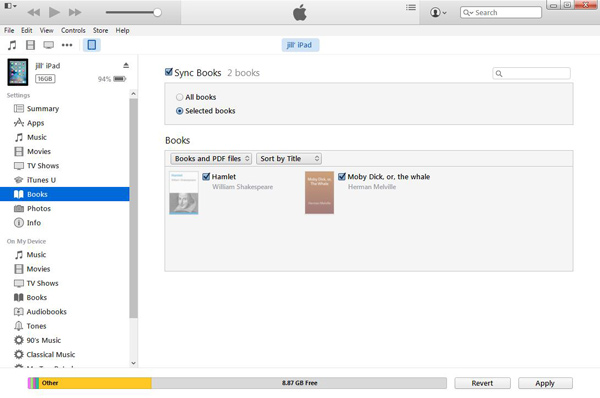
7 Βεβαιωθείτε ότι τα εισαγόμενα αρχεία ePub είναι επιλεγμένα και καρτέλα "Εφαρμογή".
8 Ξεκλειδώστε το ipad και την καρτέλα "iBooks" εικονίδιο. Στη συνέχεια, μπορείτε να διαβάσετε ePub eBooks στο iPad.
1. Η χρήση του iTunes για μεταφορά αρχείων ePub στο iPad θα διαγράψει τα αρχικά eBooks στο iPad σας, οπότε αν είναι απαραίτητο, θα πρέπει δημιουργήστε αντίγραφα ασφαλείας για το iPad πριν από το συγχρονισμό.
2. Αυτή η μέθοδος συγχρονισμού του ePub από υπολογιστή σε iPad θα διαγράψει επίσης όλα τα δεδομένα στο iPhone σας και θα τα αντικαταστήσει με το πιο πρόσφατο αντίγραφο ασφαλείας. Επομένως, καλύτερα να σκεφτείτε δύο φορές πριν το κάνετε αυτό.
Εάν θέλετε να διαβάσετε το ePub στο iPad, το iTunes μπορεί να είναι ένας μεγάλος βοηθός για να σας βοηθήσει να εισαγάγετε ePub eBooks στο iPad. Ωστόσο, η πρώτη μέθοδος μπορεί να είναι λίγο δύσκολη για ορισμένους χρήστες και η χρήση του iTunes για τη μεταφορά αρχείων ePub έχει μεγάλο μειονέκτημα ότι η διαδικασία συγχρονισμού θα αντικαταστήσει όλα τα αρχικά eBooks στο iPad με πρόσθετα αρχεία ePub. Τι γίνεται αν θέλετε να τα διατηρήσετε και να τα διαβάσετε; Αυτή τη στιγμή, πρέπει να θέλετε μια καλύτερη επιλογή. Εδώ προτείνουμε ειλικρινά ένα ισχυρό Μεταφορά αρχείων ePub για να σας βοηθήσουμε να εισαγάγετε βιβλία ePub στο iPad για ανάγνωση. Πρώτα, πρέπει να το κατεβάσετε και να το εγκαταστήσετε στον υπολογιστή σας.
Εδώ είναι τα βήματα:
Βήμα 1 Εκκινήστε αυτήν τη μεταφορά βιβλίων ePub στον υπολογιστή / Mac σας με καλώδιο USB και συνδέστε το iPad στον υπολογιστή σας.
Εάν το iPad σας είναι η πρώτη φορά που συνδέετε τον υπολογιστή, πρέπει πρώτα να ξεκλειδώσετε το iPad και να πατήσετε "Εμπιστοσύνη" στο iPad σας για να διαχειριστείτε το iPad σε αυτόν τον υπολογιστή. (Ξεχάστηκε ο κωδικός πρόσβασης iPad?)
Βήμα 2 Πατήστε Βιβλία στην αριστερή στήλη και στη συνέχεια καρτέλα Πρόσθεση. Αφού επιλέξετε τα αρχεία ePub, κάντε κλικ στο Ανοικτό για να αντιγράψετε τα βιβλία ePub στο iPad.
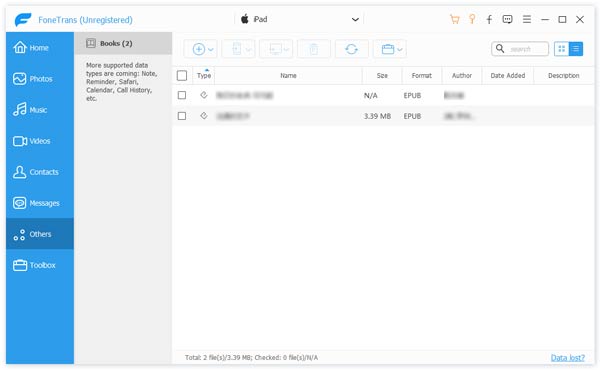
Η διαδικασία εισαγωγής θα ολοκληρωθεί αμέσως. Δεν μπορείτε να βρείτε έναν ευκολότερο τρόπο μεταφοράς αρχείων ePub στο iPad. Τώρα, μπορείτε να διαβάσετε το ePub στο iPad.
Συμβουλές:
1. Εκτός από την εισαγωγή βιβλίων ePub στο iPad, σας επιτρέπει επίσης να εξάγετε τα επιλεγμένα αρχεία ePub από το iPad στον υπολογιστή απευθείας.
2. Μπορεί να λειτουργήσει ως πρόγραμμα μεταφοράς δεδομένων iOS για τη μεταφορά αρχείων μεταξύ συσκευών iOS και PC / Mac. Για παράδειγμα, μπορείτε να μεταφέρετε φωτογραφίες iPhone σε iPad και να αντιγράψετε μουσική iPad σε Mac.
3. Αυτή η μεταφορά αρχείων ePub μπορεί μεταφορά PDF σε iPadκαι μουσική, βίντεο, φωτογραφίες, επαφές και πολλά άλλα σε υπολογιστή ή άλλη συσκευή iOS.